有一种朋友不在生活里,却在生命力;有一种陪伴不在身边,却在心间。图老师即在大家的生活中又在身边。这么贴心的服务你感受到了吗?话不多说下面就和大家分享拒绝入侵 让Win7具备"自动还原卡"功能吧。
【 tulaoshi.com - Windows7教程 】
提起保护系统安全,大多数用户都会想到安装杀毒软件呗。可是有些时候,杀毒软件因为各种各样的原因,也会疏于对某些恶意病毒的防范的。比如,在大多数情况下黑客入侵远程系统必须把木马程序或后门程序上传到远程系统当中,这种恶意入侵除了杀毒软件外,还可通过安全强度更高的Win7系统以及该系统下的磁盘配额来加强防范哦!下面就来看看具体实施办法:
一、防范原理
(本文来源于图老师网站,更多请访问http://www.tulaoshi.com)Win7系统针对NTFS分区有一个磁盘配额的功能,它可以对NTFS磁盘空间进行限制。比如,除自己外其他登陆用户只允许使用多少空间、拒绝其他用户写入某个大小的文件等。
运用此原理,我们就可以做出限制,使用除自己外任何其他用户都不能向目标分区写入文件的办法,来阻止黑客们远程把木马程序放到我们的系统中。这其实就相当于一块自动还原卡,用户对系统所作的任何文件写入都会无效。
二、配置过程
明白了这个防范原理,接下来的配置就简单多了。一般我们主要是对系统所在分区(一定要是NTFS分区哦)进行安全防范,所以按如下步骤进行配置即可:
STEP1:先右键单击你的系统所在的安装分区,选择属性命令进入;再切换到配额标签项并单击下方的显示配额设置按钮,如图1所示。
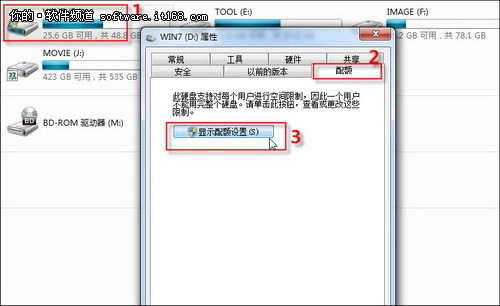
▲图1 单击显示配额设置按钮
STEP2:在如图2所示配额配置对话框下,先勾选启用配额管理和拒绝将磁盘空间给超过配额限制的用户;然后选中磁盘空间限制 项,再在其中设定系统中用户使用磁盘空间的大小,比如10KB。这样如果用户在此分区中传入了一个大于1000KB的文件,那么该文件将遭到系统拒绝,无法顺利地传入到该分区当中。
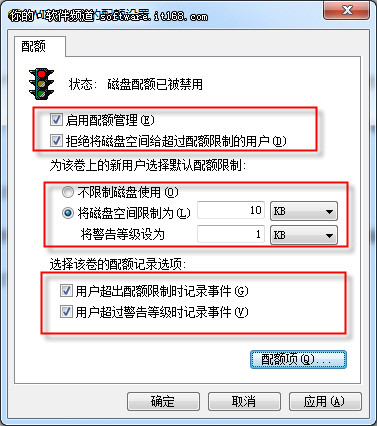
▲图2 配额配置对话框
STEP3:在上图中单击配额项按钮打开配额管理窗口,这一步骤的意义是赋予自己的Win7登陆账户可以不受上述配额配置的限制,可以自由操作,这一步很重要哦!不然连你自己都要受到限制了。方法就是点击配额配置窗口中的配额→新建配额项命令;然后把自己登陆Win7的账户添加进来;最后保持添加新配额项中不限制磁盘使用为选中状态,确定退出即可,如图3所示。
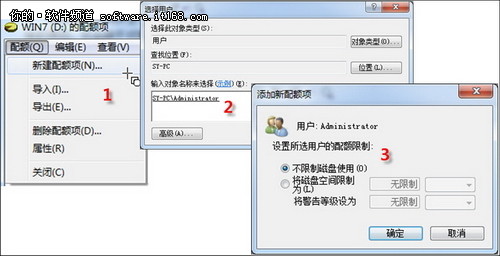
▲图3 配置例外用户
图老师健康网温馨提示:
如果想要在其他分区上应用上述设置的相同配额参数,先在配额项窗口里右键选择已配置好的项目,并从右键菜单中选择导出命令,如图4所示;然后选择其它的某个分区并同样进入配额项窗口,再通过菜单配额→导入命令即可快速在当前分区中设置磁盘配额啦。
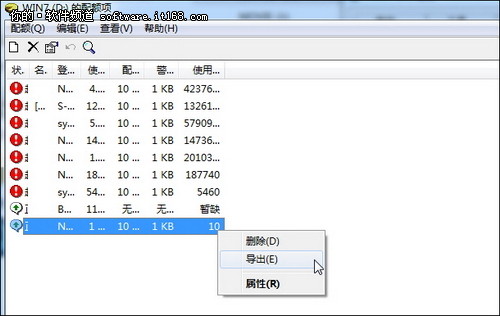
▲图4 导出配额参数
好啦!通过上述简单三步的配置后,你的系统分区就又多了一层安全保护了。除了用自己的账户登陆外,其他一切陌生账户登陆或是欲写入大于10KB的文件时,都会被Win7拒绝,自动还原效果那是相当的好。想在我的系统中植入木马程序,没门儿!
来源:http://www.tulaoshi.com/n/20160220/1647339.html
看过《拒绝入侵 让Win7具备"自动还原卡"功能》的人还看了以下文章 更多>>